Windows XP am Raspberry Pi
In diesem Artikel zeige ich euch wie ihr Windows XP am Raspberry Pi nutzen könnt. Das perfekte System für alle die von Windows kommen und nun auch die ersten Schritte am Raspberry Pi machen wollen. Wie das geht und welche Abschläge man dafür in kauf nehmen müsst erfahrt ihr in diesem Beitrag.
Windows XP am Raspberry Pi
Windows Benutzer argumentieren ja gerne, dass sie nicht auf Linux umsteigen können. Die Benutzeroberfläche ist so kompliziert, nix funktioniert so wie sie es gewohnt sind. Q4OS hat sich als Betriebssystem die Aufgabe gesetzt, genau diese Windows XP Benutzer abzuholen. Die Oberfläche vom Q4OS Linux System ist fast eine Kopie vom bekannten System von Microsoft. Ein eigenes Image steht auch für ARM und speziell auch dem Raspberry Pi zur Verfügung. Mehr dazu auf der offiziellen Downloadseite. Ich habe mir das mal näher angesehen. Funktioniert Q4OS tatsächlich wie Windows XP?
Installation
Die Installation ist denkbar einfach. Neben Images als ISO Dateien gibt es auch einen Installer für Windows. Für den Raspberry Pi gibt es ein Image, dass man wie jedes andere System Image auf eine SD Karte kopiert. Sollte das alles zu kompliziert sein, dann bietet der Hersteller im Shop sogar CDs, USB Sticks beziehungsweise fertig installierte SD Karten an. Die Basisversion ist in englischer Sprache, es gibt aber die Möglichkeit deutsche Sprachpakete nachträglich zu installieren. Der Installer kümmert sich automatisch darum, man benötigt im gesamten Installationsverlauf kein einziges Mal die Kommandozeile. Ein paar Eindrücke aus dem Testlauf des Livesystems unter VirtualBox:
Technik
Q4OS ist ein Debian 9 Linux mit einem KDE Desktop, der sehr nah an das Design von Windows XP optimiert wurde. Im Prinzip findet man die meisten Funktionen dort, wo sie auch unter Windows XP zu finden sind. Mehr darf man sich aber auch nicht erwarten, ist es dennoch ein Linux System.
Tipps
Bevor man Raspbian von der SD Karte schmeißt und die ersten Schritte unter Q4OS macht sollte man das System ausprobieren. Das geht dank dem Live Modus auch recht einfach. Einfach das bootfähige Image auf einen USB Stick kopieren oder eine CD brennen und schon kann man das System ohne Installation am PC testen. Für den Raspberry Pi steht dann ein fertiges Image bereit, dass man wie bekannt auf die SD Karte kopiert.
Bewertung
Nach den ersten Stunden mit dem „Windows XP Klon“ am Raspberry Pi habe ich folgende Punkte herausgearbeitet die man wissen sollte:
Vorteile
- Q4OS basiert auf der stabilsten Linux Distribution (Debian) und ist dank aktueller Patches wesentlich sicherer als Windows XP, dessen Support bereits seit Jahren abgelaufen ist
- der KDE Desktop wurde sehr nah an das bekannte Design von Windows angepasst und man findet fast alle Funktionen dort, wo sie ein Windows Nutzer suchen würde
- authentischster Desktop für Windows Benutzer am Raspberry Pi
- wichtige Programme wie Browser, Mail oder Office Anwendungen sind bereits vorinstalliert
- dank Live Modus kann man das System ohne Installation ausprobieren
- Solitär ist installiert, also perfekt als Office System geeignet!
Nachteile
- Q4OS ist nicht wirklich Windows XP
- es bleibt trotzdem eine kleine Hürde beim Umstieg
- für eine 100% authentische Optik fehlen Icons, Designs und Bildschirmhintergründe. Diese sind aus lizenzrechtlichen Gründen nicht dabei (kann man aber selber dazu geben)
- der Papierkorb heißt mit deuschem Sprachpaket „Mülleimer“
Wichtig zu wissen ist, dass Windows XP auf einem ARM Prozessor nicht läuft. Deshalb wird man niemals das echte Windows XP am Raspberry Pi ausführen können. Einzige Ausnahme wäre durch Emulation, das ist aber Aufgrund der geringen Ressourcen vom Pi nicht sinnvoll (selbst wenn man es irgendwie schaffen würde).
Fazit
Q4OS ist das, was der Erfahrung mit Windows XP am Raspberry Pi am nächsten kommt. Leider heißt der Papierkorb „Mülleimer“, weshalb die meisten Windows Nutzer damit nicht zurecht kommen werden… Ja, es ist nur ein Linux, aber der KDE Desktop wurde sehr nah an das bekannte Interface von Windows XP optimiert. Mit der Oberfläche kann man als geübter Windows Nutzer nun endlich die ersten Schritte unter Linux machen, dank dem Pi Image auch am Raspberry Pi.
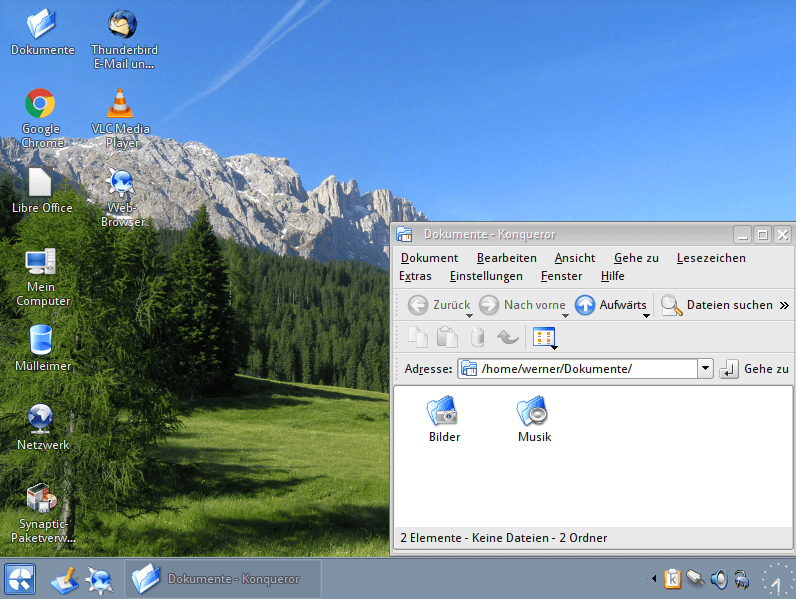
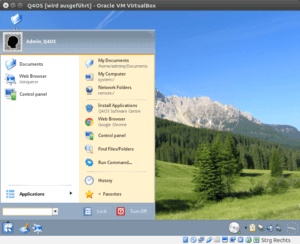
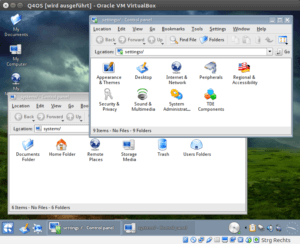

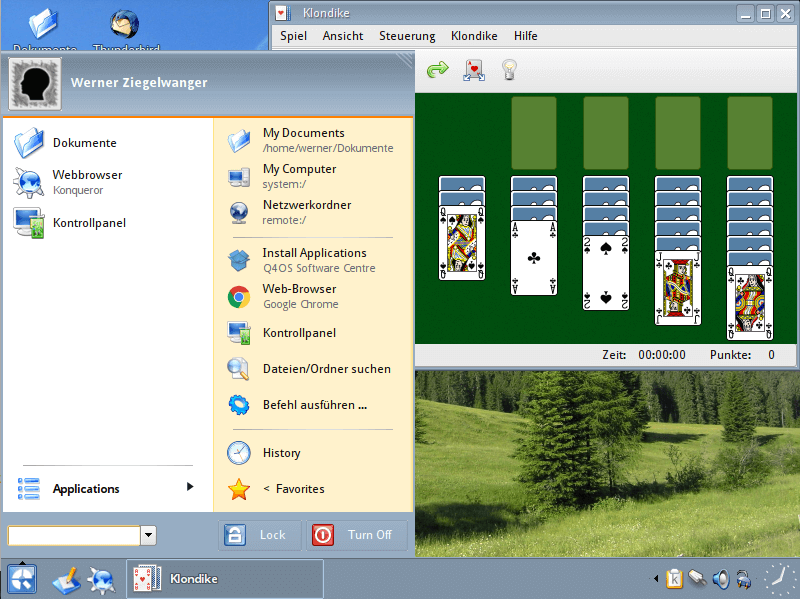








Der Artikel erinnert mich an „Echter Seelachs (in Klammern Lachsersatz)“.
Schön und gut! Installation ging reibungslos und dann wird man nach einem Passwort gefragt. Hähä…..das wird nirgendwo erklärt. Der USer schein „pi“ zu lauten aber das Psw?? Aufgeschmissen.
vermutlich raspberry